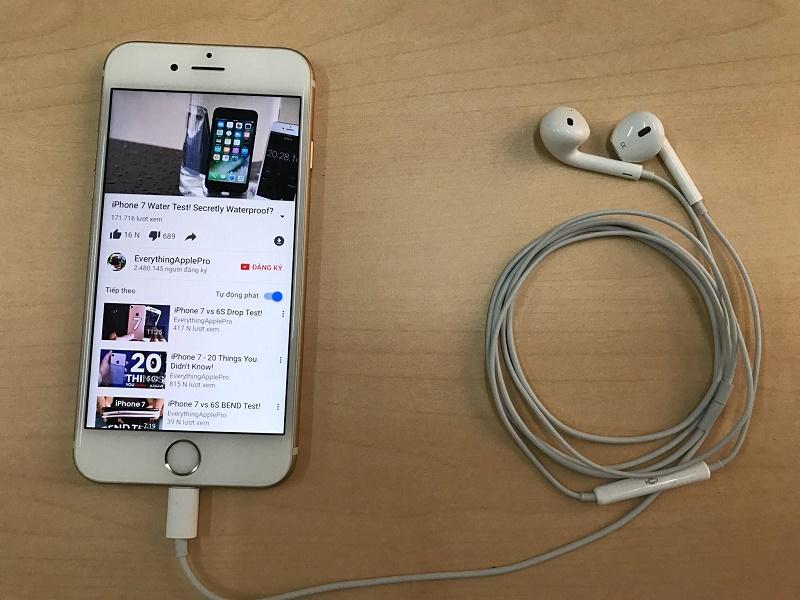Hướng Dẫn Khóa Facebook Tạm Thời, Vĩnh Viễn Cực Kỳ Nhanh Chóng

Có bao giờ bạn cảm thấy ngột ngạt vì Facebook và muốn tạm lánh khỏi mạng xã hội này? Hoặc bạn cần xóa Facebook vĩnh viễn để chuyển sang một tài khoản mới? Đừng lo lắng! Bài viết này sẽ hướng dẫn bạn cách khóa Facebook tạm thời hoặc vĩnh viễn trên điện thoại và máy tính cực kỳ nhanh chóng và đơn giản.
 SAMSUNG
SAMSUNG
Hình ảnh minh họa cho việc khóa Facebook
Trước Khi “Dừng Chân” Trên Facebook, Hãy Lưu Ý Điều Này!
1. Khóa Facebook Tạm Thời:
- Bạn vẫn là “bóng ma” trên Messenger: Mọi hoạt động trên Messenger của bạn vẫn diễn ra bình thường.
- Nội dung của bạn vẫn được bảo mật: Trang cá nhân, ảnh, bài viết… sẽ được ẩn đi, không ai có thể xem được, nhưng sẽ hiện lại khi bạn mở khóa.
- Tự động mở khóa: Tài khoản sẽ tự động mở khóa sau thời gian bạn chọn (tối đa 7 ngày) hoặc khi bạn đăng nhập lại.
2. Khóa Facebook Vĩnh Viễn: “Giã Từ” Facebook Hoàn Toàn
- Không thể “quay đầu”: Bạn sẽ không thể kích hoạt lại tài khoản.
- Mọi thứ sẽ biến mất: Trang cá nhân, ảnh, bài viết, video… sẽ bị xóa vĩnh viễn.
- “Chia tay” Messenger: Bạn sẽ không thể sử dụng Facebook Messenger nữa.
- Đăng nhập bằng Facebook sẽ là “dĩ vãng”: Bạn không thể dùng tính năng Đăng nhập bằng Facebook cho các ứng dụng và trang web.
Hướng Dẫn Chi Tiết Cách Khóa Facebook Tạm Thời
Trên Điện Thoại:
Bước 1: Mở ứng dụng Facebook và chọn Menu (biểu tượng 3 dấu gạch ngang).
Bước 2: Chọn Cài đặt & quyền riêng tư > Cài đặt > Thông tin cá nhân.
Bước 3: Chọn Quản lý tài khoản > Vô hiệu hóa.
Bước 4: Nhập mật khẩu Facebook và chọn lý do vô hiệu hóa.
- “Đây là hành động tạm thời. Tôi sẽ quay lại”: Tài khoản sẽ tự động mở khóa sau 1-7 ngày, hoặc khi bạn đăng nhập lại trước thời hạn đã chọn.
- Các lý do còn lại: Chỉ mở khóa khi bạn đăng nhập lại.
Bước 5: Chọn thời gian tự động kích hoạt (nếu muốn) > Tiếp tục > Vô hiệu hóa tài khoản của tôi.
Trên Máy Tính:
Bước 1: Click vào biểu tượng tam giác ngược ở góc phải màn hình Facebook > Chọn Cài đặt & quyền riêng tư > Cài đặt.
Bước 2: Chọn Thông tin của bạn trên Facebook > Tại mục Vô hiệu hóa và xóa, bạn click chọn Xem.
Bước 3: Tick chọn Vô hiệu hóa tài khoản > Tiếp tục vô hiệu hóa tài khoản.
Bước 4: Nhập mật khẩu Facebook > Tiếp tục.
Bước 5: Chọn lý do vô hiệu hóa tài khoản > Click chọn Vô hiệu hóa.
Bước 6: Xác nhận việc vô hiệu hóa tài khoản > Vô hiệu hóa ngay.
Hướng Dẫn Khóa Facebook Vĩnh Viễn
Để xóa tài khoản vĩnh viễn, bạn có thể tham khảo các bài viết chi tiết sau:
- Trên điện thoại: [Cách xóa tài khoản Facebook vĩnh viễn trên điện thoại](liên kết bài viết)
- Trên máy tính: [Hướng dẫn xóa vĩnh viễn tài khoản Facebook trên máy tính](liên kết bài viết)
Giải Đáp Thắc Mắc
Khóa Facebook có sử dụng Messenger được không?
Nếu bạn chọn giữ Messenger hoạt động hoặc đã đăng nhập Messenger trong khi thực hiện vô hiệu hóa tài khoản Facebook thì Messenger sẽ vẫn hoạt động.
Làm thế nào để vô hiệu hóa Messenger?
Bạn có thể tham khảo bài viết: [Cách vô hiệu hóa Messenger trên điện thoại đơn giản, dễ dàng nhất](liên kết bài viết).
Tài khoản Facebook đột nhiên bị vô hiệu hóa?
Có thể do:
- Thêm quá nhiều bạn bè không quen biết hoặc thêm quá nhiều bạn bè trong thời gian ngắn.
- Tài khoản Facebook không đủ độ tin cậy.
- Thông tin tài khoản Facebook không được bổ sung đầy đủ.
- Đăng tải các nội dung gây khó chịu, mang tính xúc phạm, làm ảnh hưởng đến người khác.
- Lạm dụng, vi phạm nghiêm trọng các chính sách người dùng của Facebook.
- Spam liên tục khi bình luận ở các nhóm, trang trên Facebook.
Bạn có thể tham khảo thêm bài: [Tài khoản Facebook bị vô hiệu hóa, nguyên nhân và cách khắc phục](liên kết bài viết).
Có thể hủy xóa tài khoản Facebook không?
Sau khi thực hiện thao tác xóa tài khoản, bạn vẫn có thể đăng nhập lại trong vòng 30 ngày kể từ ngày xóa. Lúc này lệnh xóa tài khoản Facebook của bạn sẽ được hủy.
Lời Kết
Hy vọng bài viết đã giúp bạn nắm rõ cách khóa Facebook tạm thời hoặc vĩnh viễn một cách nhanh chóng và dễ dàng. Chúc bạn có những trải nghiệm trực tuyến thú vị!